کاربرد Button Rule در فرم های زی فریم
همان طور که می دانید هر فرمی که در زی فریم ساخته می شود، گزینه هایی برای سفارشی سازی آن نیز درون محیط توسعه ZIDE در نظر گرفته شده است. برای دسترسی به این گزینه ها کافیست در پنجره Forms، فرم مورد نظر را باز کرده تا این گزینه ها را مشاهده کنید. امکان سفارشی سازی دکمه های نوار ابزار بالای فرم نیز یکی از این موارد است که توسط گزینه Button Rule مهیا شده است.
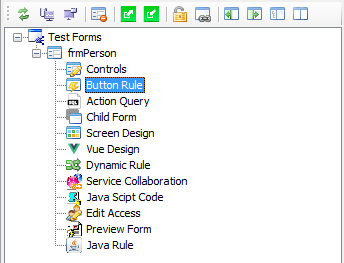
پس از باز کردن پنجره Button Rule مشاهده خواهید نمود که اگر چه در این قسمت 14 دکمه برای مدیریت در نظر گرفته شده است، اما پس از ساخت یک فرم، تنها 12 مورد از آنها به کاربر نمایش داده می شود. شما می توانید هر کدام از آنها را از نوار ابزار حذف و یا به آن اضافه نمایید.
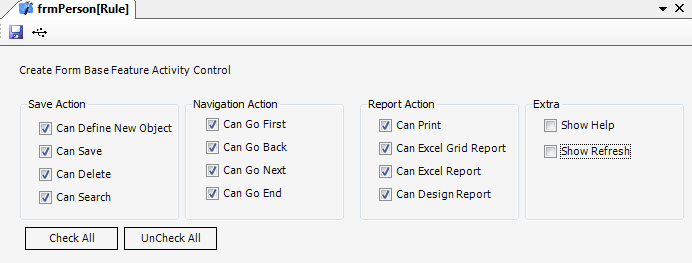
همانطور که مشاهده می شود در این پنجره، دکمه های موجود در بخش نوار ابزار (Tool Box) فرم به صورت چک باکس (CheckBox) نمایش داده شده اند تا توسعه دهنده بتواند آنها را فعال و یا غیرفعال نماید.
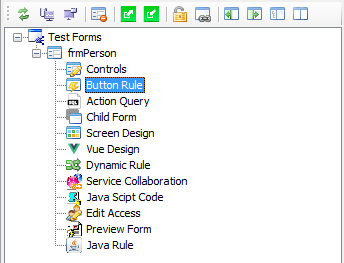
پس از باز کردن پنجره Button Rule مشاهده خواهید نمود که اگر چه در این قسمت 14 دکمه برای مدیریت در نظر گرفته شده است، اما پس از ساخت یک فرم، تنها 12 مورد از آنها به کاربر نمایش داده می شود. شما می توانید هر کدام از آنها را از نوار ابزار حذف و یا به آن اضافه نمایید.
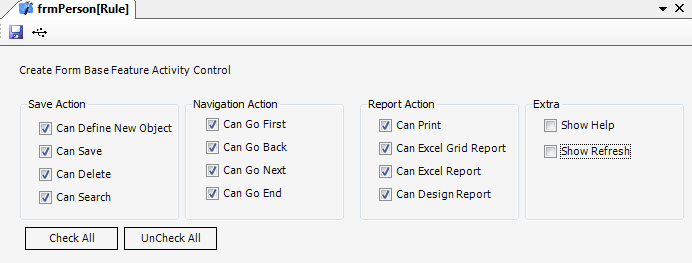
نکته
علاوه بر دکمه های موجود در قسمت Button Rule، می توان کنترل های موجود درون فرم را نیز به این قسمت اضافه نمود. برای یادگیری اضافه نمودن کنترل های فرم به قسمت نوار ابزار خروجی برنامه در مرورگر، به آموزش اضافه کردن کنترل به نوار ابزار (Tool Box) مراجعه شود.
علاوه بر دکمه های موجود در قسمت Button Rule، می توان کنترل های موجود درون فرم را نیز به این قسمت اضافه نمود. برای یادگیری اضافه نمودن کنترل های فرم به قسمت نوار ابزار خروجی برنامه در مرورگر، به آموزش اضافه کردن کنترل به نوار ابزار (Tool Box) مراجعه شود.
همانطور که مشاهده می شود در این پنجره، دکمه های موجود در بخش نوار ابزار (Tool Box) فرم به صورت چک باکس (CheckBox) نمایش داده شده اند تا توسعه دهنده بتواند آنها را فعال و یا غیرفعال نماید.